idea2019中文版是一款非常不错的java开发编程软件,该软件主要支持智代码助手、智能选取、代码自动提示、重构、JavaEE支持、编码辅助、代码分析、 创新的GUI设计等方面的功能,对于编程的程序员来说,几乎没有几个没听过它的大名,在业界也是颇有名气,在界面上,它为大家打造了简洁方便、快速易上手的主界面,还加入了非常多强大的系统和功能,让编程工作在软件中犹如行云流水般的操作,相较于同类软件eclipse来说,这款软件的优势更明显,其中变现在对Git、maven、spring等有强大的整合能力,其提示功能更快更广,还具备好用的快捷键和代码模板,以及精准搜索等功能,除此之外,在idea2019中文版中的提示更加智能了,支持jdk13、重复代码检测、结构化搜索、按照文件夹配置、光标移动单词配置、Tab智能快捷键等操作,并对对大文件和新建类窗口进行了优化,如果你需要一款这样的编程工具,那就赶紧来试试。
安装教程
1、下载解压,得到该软件的安装包、汉化文件以及破解补丁;

2、双击ideaIU-2019.2.exe开始安装,默认安装目录【C:Program FilesJetBrainsIntelliJ IDEA 2019.2】;
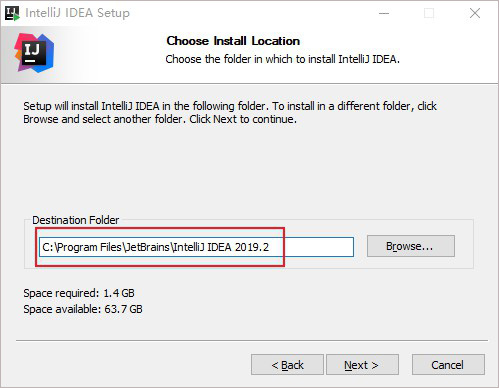
3、勾选创建桌面快捷方式,关联文件看个人自行选择,依提示继续安装;
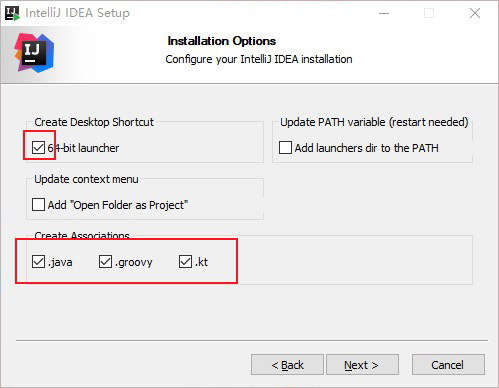
4、安装完成后,去掉勾选项,不要运行软件;
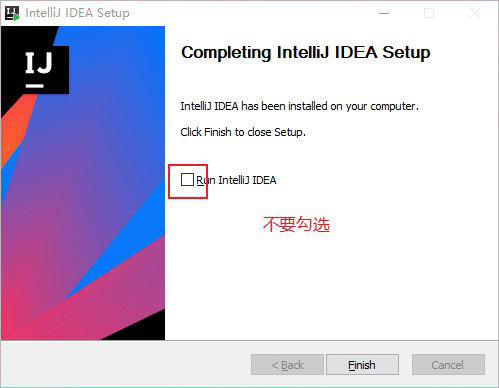
汉化包使用教程
1、首先解压压缩包里的汉化补丁
2、将软件安装目录下的lib文件夹里的resources_en.jar文件复制出来,,并更名为resources_cn.jar;
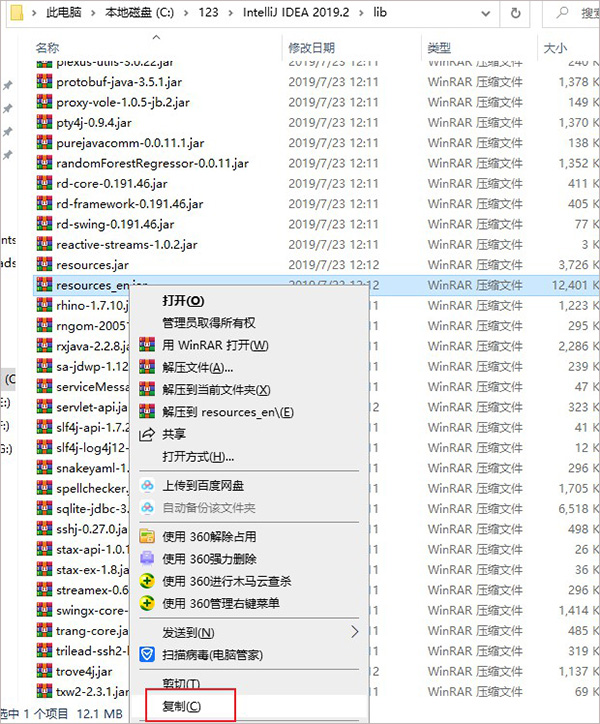
3、双击打开resources_cn.jar(注意是打开而不是解压出来),将下载的汉化包zh_CN目录下的所有文件拖到刚才打开的resources_cn.jar文件内的messages目录中,并保存;
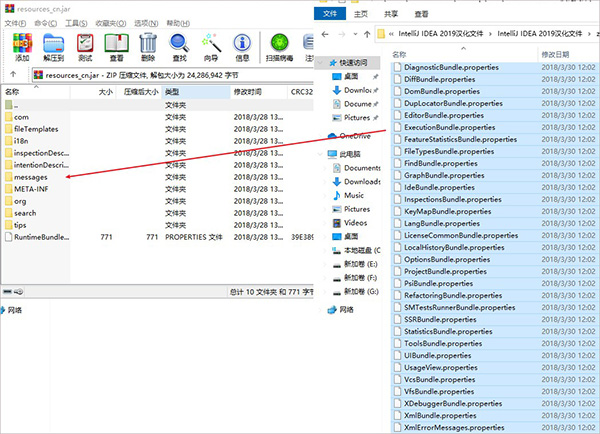
4、将resources_cn.jar文件复制回.IntelliJ IDEAlib目录,或是直接将汉化包里面的resources_cn.jar复制到.IntelliJ IDEAlib目录即可。
5、运行软件,进入ide主界面,提示需要注册,这时候只需要勾选试用(Evaluate for free)选项,将会免费30天试用,点击Evaluate进入IDE。

6、汉化完毕,重新打开该软件就可以显示中文。
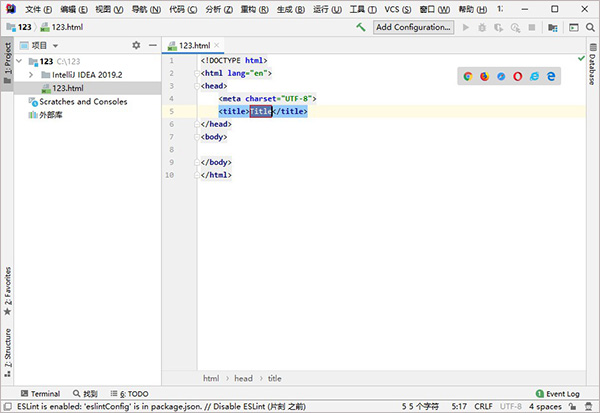
如果打开后显示乱码,请先删除resources_cn.jar,然后打开IntelliJ IDEA,
安装完后打开菜单中依次选择 File -> Settings -> Appearance&Behavior -> Appearance -> 选中Override default fonts by(not recommended);
Name: Microsoft YaHei (选择任意一个中文字体,否则中文显示乱码);
然后将resources_cn.jar 复制到 .lib 目录,重新打开就是中文。
软件特色
1、深度智慧
idea2019中文版为您的源代码建立索引之后,它会通过在各种情况下提供相关建议来提供快速,智能的体验:即时,巧妙的代码完成,即时代码分析以及可靠的重构工具。
2、开箱即用的体验
诸如集成版本控制系统以及各种受支持的语言和框架之类的关键任务工具都应运而生-不包括插件麻烦。
3、智能代码完成
基本补全建议可见性范围内的类,方法,字段和关键字的名称,而智能补全仅建议当前上下文中期望的那些类型。
4、特定于框架的协助
尽管IntelliJ IDEA是Java的IDE,但即使语言表达被注入到您的String文字中,它也可以理解并提供多种其他语言的智能编码帮助,例如SQL,JPQL,HTML,JavaScript等。 Java代码。
5、生产力助推器
IDE可以预测您的需求并自动执行繁琐且重复的开发任务,因此您可以专注于全局。
6、开发人员人体工程学
在我们做出的每个设计和实现决策中,我们都要牢记中断开发人员流程的风险,并尽力消除或最小化该流程。
7、不打扰的智能
软件中的编码帮助不仅涉及编辑器:它还可以帮助您在处理其他方面时保持高效:例如,填充字段,搜索元素列表;访问工具窗口;或切换设置等
功能介绍
1、对重构的优越支持
该软件是所有ide中最早支持重构的,其优秀的重构能力一直是其主要卖点之一。
2、智能的选取
在很多时候我们要选取某个方法,或某个循环或想一步一步从一个变量到整个类慢慢扩充着选取,该软件就提供这种基于语法的选择,在默认设置中ctrl+w,可以实现选取范围的不断扩充,这种方式在重构的时候尤其显得方便。
3、丰富的导航模式
该软件提供了丰富的导航查看模式,例如ctrl+e显示最近打开过的文件,ctrl+n显示你希望显示的类名查找框(该框同样有智能补充功能,当你输入字母后idea将显示所有候选类名)。在最基本的project视图中,你还可以选择多种的视图方式。
4、历史记录功能
不用通过版本管理服务器,就可以查看任何工程中文件的历史记录,在版本恢复时你可以很容易的将其恢复。
5、编码辅助
java规范中提倡的tostring()、hashcode()、equals()以及所有的get/set方法,你可以不用进行任何的输入就可以实现代码的自动生成,从而把你从无聊的基本方法编码中解放出来。
6、灵活的排版功能
基本所有的ide都有重排版功能,但仅有idea的是人性的,因为它支持排版模式的定制,你可以根据不同的项目要求采用不同的排版方式。
7、对jsp的完全支持
不需要任何的插件,完全支持jsp。
8、智能编辑
代码输入过程中,自动补充方法或类。
9、ejb支持
不需要任何插件完全支持ejb(6.0支持ejb3.0)
10、代码检查
对代码进行自动分析,检测不符合规范的,存在风险的代码,并加亮显示。
11、动态语法检测
任何不符合java规范、自己预定义的规范、累赘都将在页面中加亮显示。
12、xml的完美支持
xml全提示支持:所有流行框架的xml文件都支持全提示,谁用谁知道。
13、列编辑模式
用过utraledit的肯定对其的列编辑模式赞赏不已,因为它减少了很多无聊的重复工作,而该软件完全支持该模式,从而更加提高了编码效率。
14、预置模板
预置模板可以让你把经常用到的方法编辑进模板,使用时你只用输入简单的几个字母就可以完成全部代码的编写。例如使用比较高的publicstaticvoidmain(string[]args){}你可以在模板中预设pm为该方法,输入时你只要输入pm再按代码辅助键,该软件将完成代码的自动输入。
15、完美的自动代码完成
智能检查类中的方法,当发现方法名只有一个时自动完成代码输入,从而减少剩下代码的编写工作。
16、版本控制完美支持
集成了目前市面上常见的所有版本控制工具插件,包括git、svn、github,让开发人员在编程的工程中直接在idea2019中文版里就能完成代码的提交、检出、解决冲突、查看版本控制服务器内容等等。
17、不使用代码的检查
自动检查代码中不使用的代码,并给出提示,从而使代码更高效。

 无插件
无插件
 360通过
360通过
 腾讯通过
腾讯通过
 金山通过
金山通过
 瑞星通过
瑞星通过


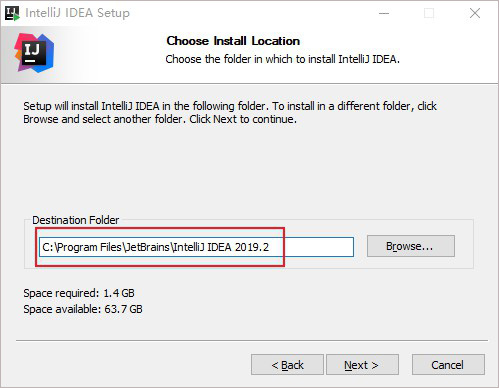
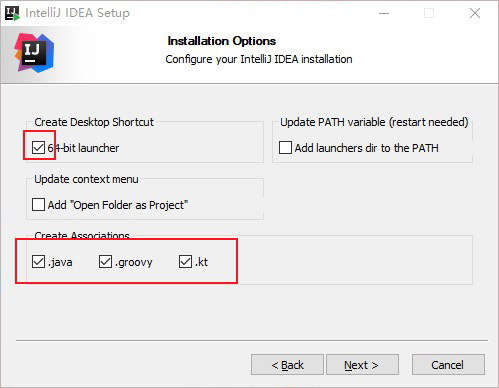
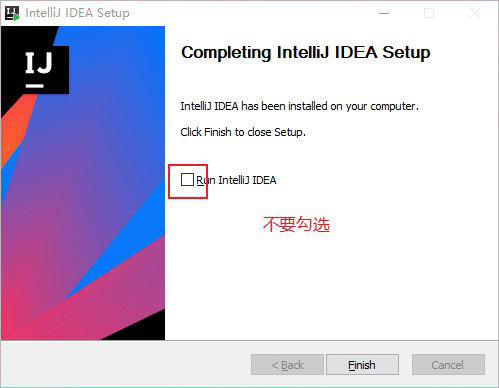
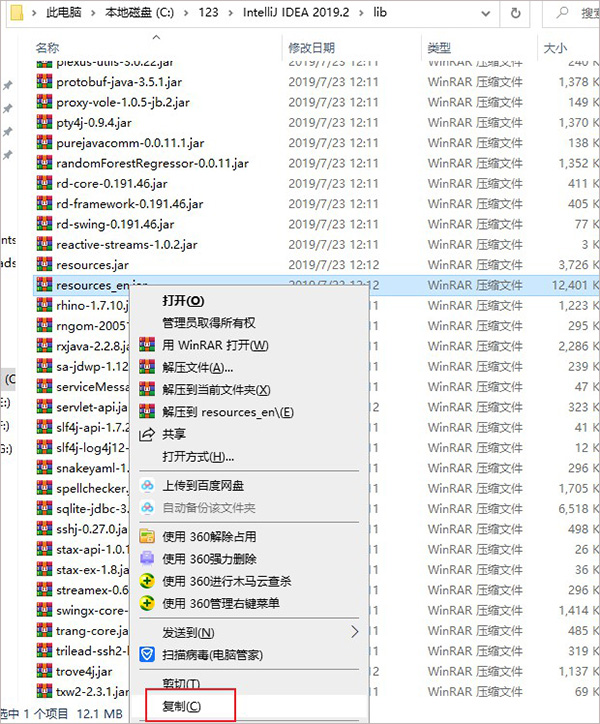
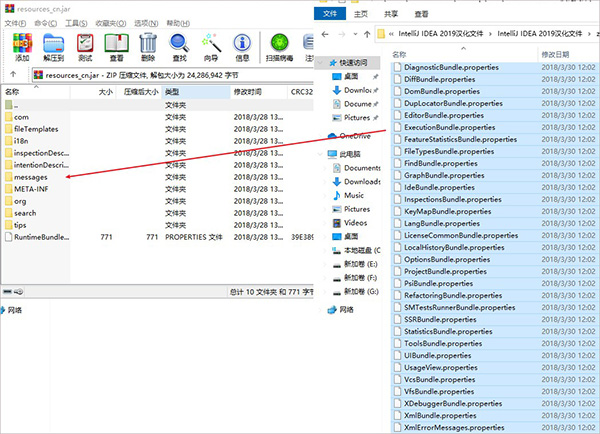

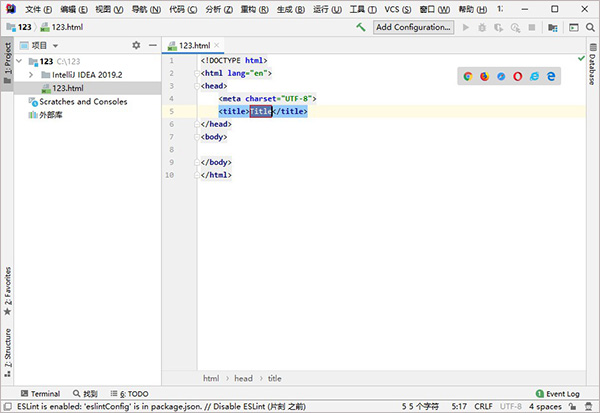
 其他版本
其他版本
 大家都喜欢
大家都喜欢